תצוגת הסטודיו של אפל מתחילה סוף סוף להגיע לידיהם של אלה שהזמינו מראש את הצג האחרון של אפל. שלא כמו Pro Display XDR, זה הרבה יותר סביר, מה שמוריד את מחסום הכניסה.
תוכן
- קריאה קשורה
- כיצד לעדכן את Apple Studio Display
-
מתי כדאי לעדכן את Apple Studio Display?
- פוסטים קשורים:
קריאה קשורה
- תצוגת Apple Studio נהדרת אך לא מושלמת
- כל מה שצריך לדעת על Apple Studio Display
- השוואה בין תצוגת הסטודיו לתצוגות מק מובילות אחרות
- כיצד להשתמש ב-Apple Studio Display עם Windows PC
- מסכי Mac Studio הטובים ביותר
עם זאת, מאז שהגיעה תצוגת Studio, למדנו יותר ויותר על הצג החדש הזה. כפי שמתברר, אפל למעשה שילבה את מעבד ה-A13 Bionic שלה, שהיא אותה ערכת שבבים המשמשת את האייפון 11. ה-Studio Display אפילו מריץ את הגרסה העדכנית ביותר של iOS, מגיע עם גרסה iOS 15.4, אותה תוכנה שזמינה באייפון שלך.
כיצד לעדכן את Apple Studio Display

זה אמור להפתיע מעט בהתחשב במה שלמדנו, אבל היישום של A13 Bionic מקל על אפל לדחוף עדכוני תוכנה. עם זאת, מכיוון שזה לא למעשה מכשיר iOS, תצטרך לעדכן את התצוגה בדיוק כפי שהיית מעדכן את ה-Mac שלך. כך תוכל לעדכן את Apple Studio Display.
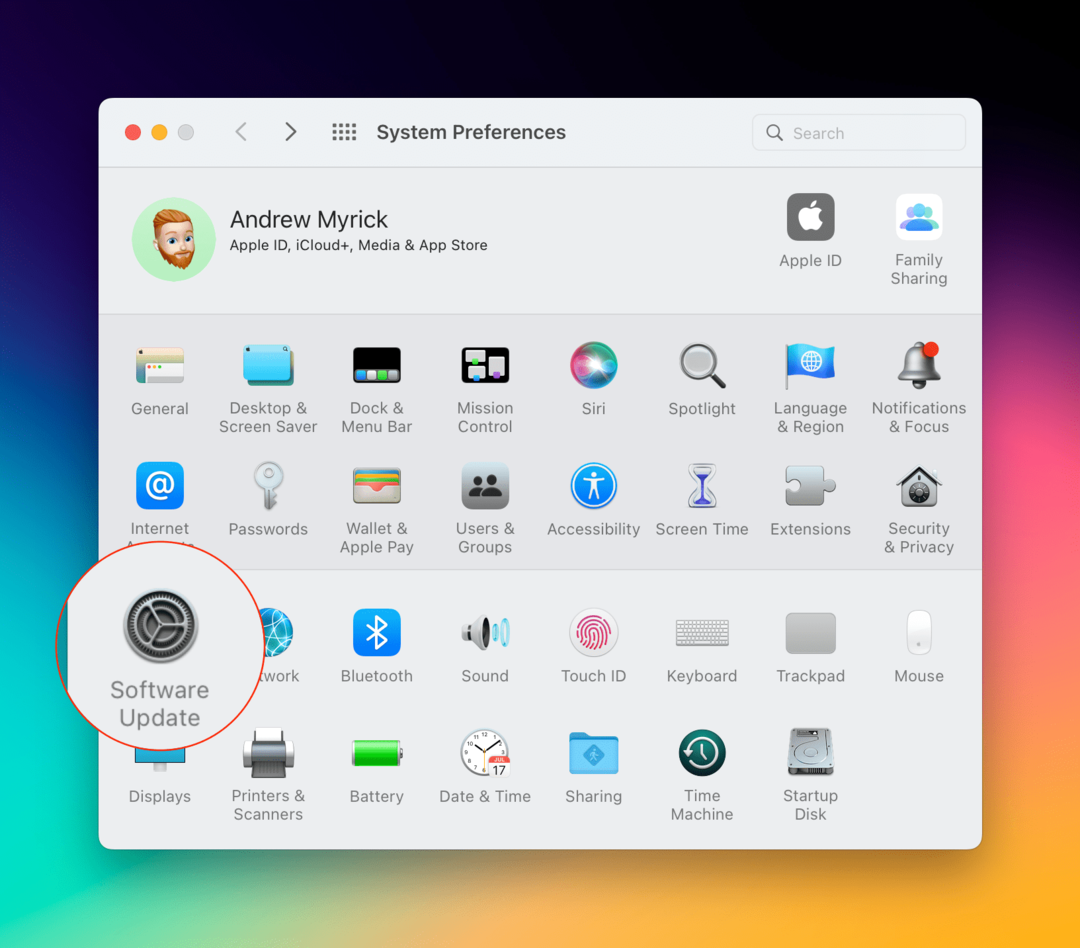
- פתח את ה העדפות מערכת אפליקציה ב-Mac שלך.
- נְקִישָׁה עדכון תוכנה בשורה השלישית של אפשרויות.
- אם קיים עדכון זמין, לחץ על עדכן כעת לַחְצָן.
- לאחר סיום ההתקנה של העדכון, לחץ על אתחול הודעה שמופיעה.

הדברים הופכים קצת יותר מסובכים אם אתה מנסה להבין איזו גרסת קושחה פועלת ב-Studio Display. מכיוון שזה לא פועל ב-iOS, תצטרך לצלול קצת יותר לעומק ההגדרות של ה-Mac שלך כדי לאתר את גרסת הקושחה.
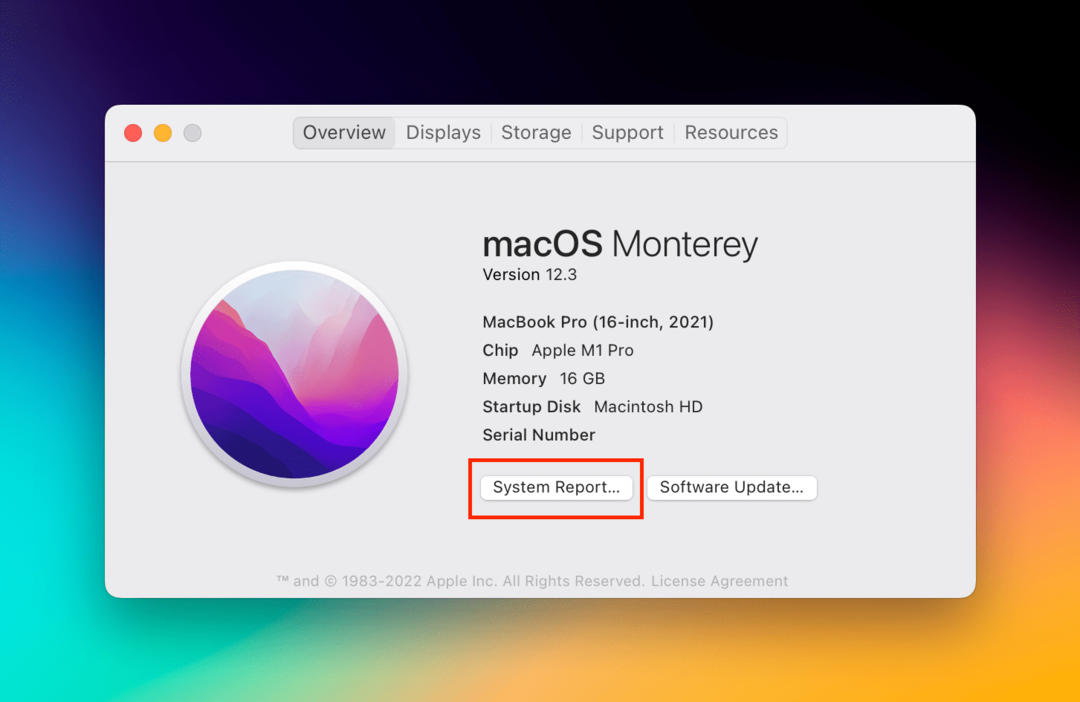
- לחץ על הלוגו של אפל בפינה השמאלית העליונה של שורת התפריטים.
- מהתפריט הנפתח, בחר על Mac זה.
- לחץ על דוח מערכת... לַחְצָן.
- בסרגל הצד, לחץ גרפיקה/תצוגות.
מכאן, יהיה סעיף נוסף בשם תצוגת סטודיו. גרסת הקושחה תוצג ליד הצגת גרסת קושחה פריט שורה. זה נותן לך אינדיקציה אם אתה מפעיל את הגרסה העדכנית ביותר הזמינה, או אם אתה צריך לבצע עדכון.
מתי כדאי לעדכן את Apple Studio Display?

אחת התלונות הגדולות ביותר על ה-Studio Display הייתה ביצועי מצלמת האינטרנט הנמוכים שלה. זה קצת מפתיע לראות, שכן אפל הרחיקה לכת והביאה את Center Stage למצלמה של ה-Studio Display. אבל איכות התמונה אינה תואמת את מה שראינו במכשירי אייפון או אייפד ישנים אפילו יותר.
זו צפויה להיות המהדורה הגדולה הראשונה של אפל עבור תצוגת הסטודיו, מכיוון שהיא מנסה לתקן את בעיות איכות מצלמת האינטרנט עם תיקון תוכנה. באשר למתי עליך לעדכן את Apple Studio Display, אנו ממליצים לעשות זאת ברגע שהעדכון יהיה זמין. כרגע לא ידוע אם אפל תציע תוכנת בטא עבור תצוגת הסטודיו, אבל זה גם לא יפתיע אם זה המקרה.
במקרה שאתה רוצה לוודא ש-Studio Display שלך מעודכן תמיד, כך תוכל להגדיר עדכונים אוטומטיים:
- פתח את ה העדפות מערכת אפליקציה ב-Mac שלך.
- נְקִישָׁה עדכון תוכנה מרשימת האפשרויות.
- בפינה השמאלית התחתונה, לחץ על מִתקַדֵם… לַחְצָן.
- ודא שאתה מסמן את התיבה שליד הדברים הבאים:
- בדוק עדכונים
- הורד עדכונים חדשים כאשר יהיו זמינים
- התקן עדכוני macOS
- התקן קבצי נתוני מערכת ועדכוני אבטחה
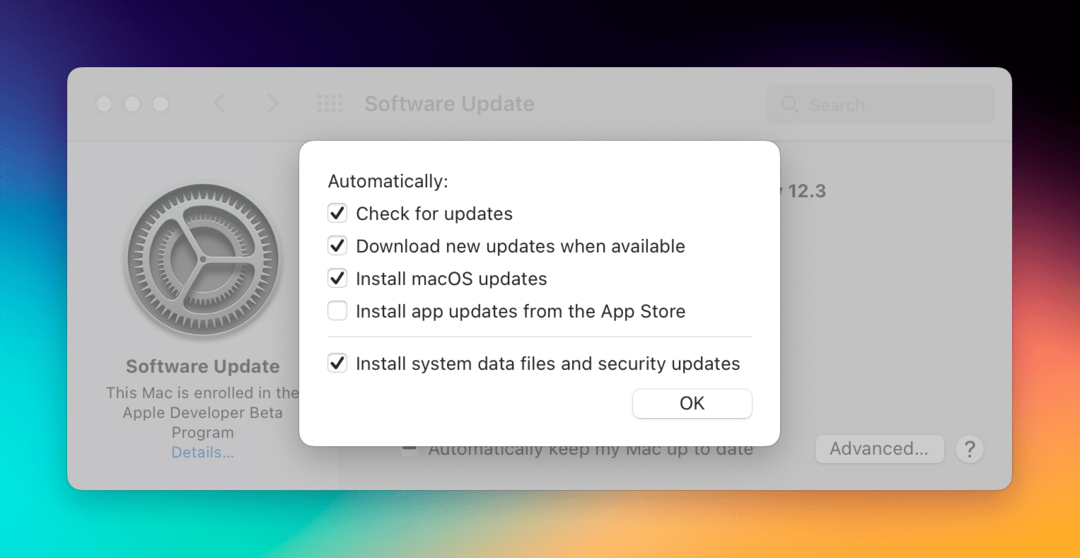
על ידי ביצוע שלבים אלה, תוודא שברגע שעדכון יהפוך לזמין בשרתי אפל, הוא יוריד ל-Mac ול-Apple Studio Display שלך. לאחר מכן, תצטרך לבצע את השלבים שלמעלה כדי לוודא שהוא מותקן כהלכה, מה שעשוי להיות שעליך להפעיל מחדש את המכשירים שלך.
אנדרו הוא סופר עצמאי המבוסס על החוף המזרחי של ארה"ב.
הוא כתב עבור מגוון אתרים לאורך השנים, כולל iMore, Android Central, Phandroid ועוד כמה. כעת, הוא מבלה את ימיו בעבודה בחברת HVAC, תוך כדי אור ירח ככותב עצמאי בלילה.